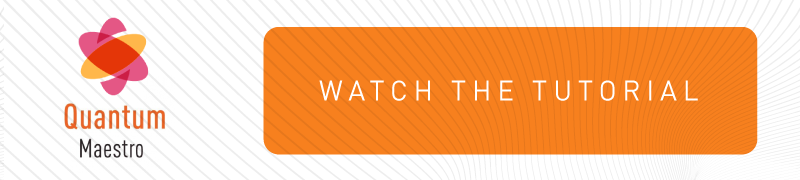セキュリティグループを設定するためのワークフロー
Quantum Maestro OrchestratorでSecurity Groupsを構成することができます。
-
Gaia Portal
 Check Point Gaiaオペレーティングシステム用のWebインタフェース。では - GaiaGaia Portalでセキュリティグループを設定する参照してください。
Check Point Gaiaオペレーティングシステム用のWebインタフェース。では - GaiaGaia Portalでセキュリティグループを設定する参照してください。 -
Gaia Clish
 CheckPoint Gaiaオペレーティングシステムのデフォルトのコマンドラインシェルの名前。これは制限付きシェルです(役割ベースの管理は、シェルで使用可能なコマンドの数を制御します)。の場合 - GaiaGaia Clishでセキュリティグループを設定するを参照してください。
CheckPoint Gaiaオペレーティングシステムのデフォルトのコマンドラインシェルの名前。これは制限付きシェルです(役割ベースの管理は、シェルで使用可能なコマンドの数を制御します)。の場合 - GaiaGaia Clishでセキュリティグループを設定するを参照してください。
設定オプションの概要」を参照してください。
ワークフロー:
|
ステップ |
手順 |
||||
|---|---|---|---|---|---|
|
1 |
|
||||
|
2 |
Security ApplianceをSecurity Groupに割り当てる。
|
||||
|
3 |
該当する Quantum Maestro Orchestrator ポートを Security Group に割り当てます。 |
||||
|
4 |
設定を確認し、適用します。 |
||||
|
5 |
Security Groupの作成時にFirst Time Wizard settings を設定しなかった場合、Security Groupに対してGaia初期設定ウィザードを実行する必要があります。
|